|
|
Benutzen Sie Umformen > Objekt umformen, um Schriftzug-Grundlinien umzuformen. |
Unter Anwendung des Objekt umformen-Werkzeugs können Sie Grundlinien direkt auf dem Bildschirm nach Wunsch umformen. Abhängig von der Grundlinienart können Sie Winkel, Längen und Größen anpassen. Sie können die Kurvenradien und Ausrichtungspunkte ändern. Sie können Freie Form-Grundlinien vollkommen umgestalten.

1Wählen Sie das Schriftobjekt und klicken Sie auf Objekt umformen.

Tipp: Die große Raute und das Kreuz repräsentieren die Start- und Endpunkte. Schalten Sie sie ab, um auf die Grundlinien-Bedienelemente zuzugreifen.
2Sie können die Winkel gerader Grundlinien ändern, indem Sie an einem der an jeder Ecke befindlichen rechteckigen Kontrollpunkte ziehen.

3Sie können anhand einer kreisförmigen Grundlinie eine bogenförmige erstellen, indem Sie sie den hohlen, rechteckigen Kontrollpunkt auseinander ziehen.
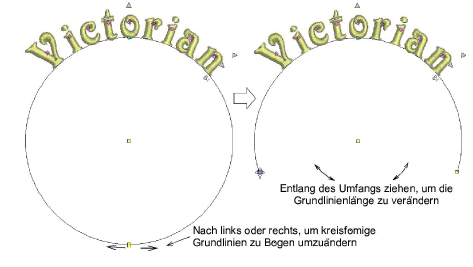
4Sie können die Buchstabenausrichtung bei gebogenen Grundlinien ändern, indem Sie an einem der an jeder Ecke befindlichen soliden, rechteckigen Kontrollpunkt ziehen.
Tipp: Die genaue Buchstabenposition ist von der Ausrichtung abhängig – Links, Zentriert, Rechts oder Blocksatz. Wenn die Grundlinie zu kurz wird, können die Buchstaben eventuell überlappen.
5Sie können den Radius gebogener Grundlinien ändern, indem Sie an dem in der Kreismitte befindlichen rechteckigen Kontrollpunkt ziehen.
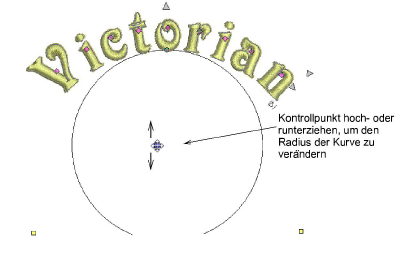
Alternativ ändern Sie den Radius, indem Sie am Kontrollpunkt in der Mitte der Grundlinie ziehen.
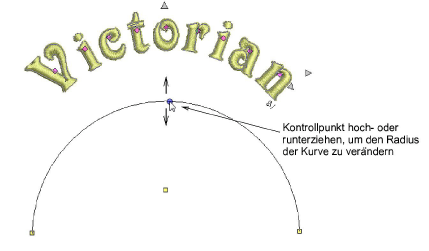
6Sie können Freie Form-Grundlinien genau wie jedes andere Stickobjekt durch Hinzufügen, Löschen, Ändern oder Verschieben der Referenzpunkte anpassen.

3Zum Umformen müssen Sie Linksklicken, um die Zeile in einem bestimmten Winkel zu biegen und Rechtsklicken, um sie zu einer Kurve zu biegen.
3Zur Neupositionierung ziehen Sie einen beliebigen Grundlinien-Kontrollpunkt nach oben oder unten.
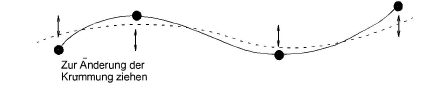
3Um zu Löschen, müssen Sie einen Kontrollpunkt auswählen und drücken Sie auf Löschen.
3Um eine Gerade in eine Kurve umzuwandeln oder umgekehrt, markieren Sie den Kontrollpunkt und drücken Sie auf Leertaste.
7Drücken Sie auf Esc, um zu beenden.
3Die Einstellungen von Fixierte-Linie-Grundlinien anpassen